[100 % vyriešené] Ako opraviť hlásenie „Chyba pri tlači“ v systéme Windows 10?
![[100 % vyriešené] Ako opraviť hlásenie „Chyba pri tlači“ v systéme Windows 10? [100 % vyriešené] Ako opraviť hlásenie „Chyba pri tlači“ v systéme Windows 10?](https://img2.luckytemplates.com/resources1/images2/image-9322-0408150406327.png)
V systéme Windows 10 sa zobrazuje správa o chybe tlače, potom postupujte podľa opráv uvedených v článku a uveďte tlačiareň do správnej cesty...
Apple Pay je skvělý způsob, jak rychle posílat a přijímat peníze a zpívat pouze váš iPhone. Někdy jsou však uživatelé uvítáni zprávou „Služby Apple Pay jsou aktuálně nedostupné“ . Pokud jste se s tímto problémem nedávno setkali, pokračujte ve čtení tohoto článku. zkusíme to společně vyřešit.
Obsah:
Služby Apple Pay jsou momentálně nedostupné? Zde je to, co dělat
Některé z nejčastějších důvodů, proč služby Apple nefungují správně, jsou:
Povolit mobilní data
Pokud nejste připojeni k síti Wi-Fi, Peněženka použije k provádění transakcí mobilní data. Existuje však možnost, že Peněženka nebude moci používat mobilní data. V takovém případě to budete muset povolit. Postup:
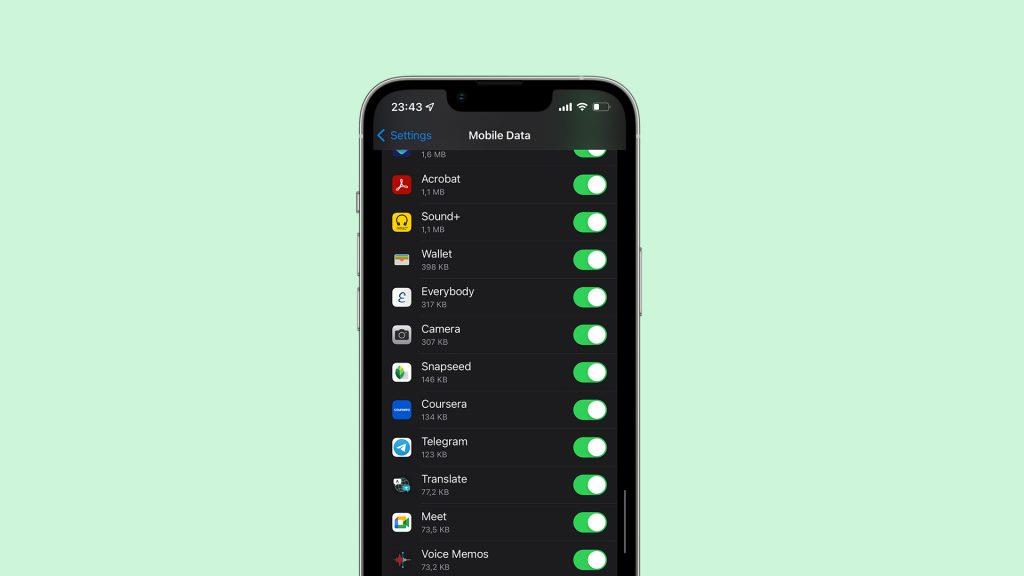
Aktualizujte iOS
Aktualizace iOS jsou obvykle velmi užitečné. Představují nové funkce a zlepšují celkovou stabilitu a zabezpečení vašeho iPhone. Existují však některé aktualizace, které nadělají více škody než užitku. Přestože je většina vydání iOS bezproblémová, některé aktualizace mohou přinést i několik chyb, které vám zkomplikují život. Je možné, že problém s Apple Pay skutečně způsobila nejnovější aktualizace iOS, kterou jste nainstalovali na svůj iPhone.
Pokud je to tak a nemůžete najít žádné jiné řešení, jedinou možností je počkat, až Apple problém vyřeší v některém z budoucích vydání.
Chcete-li zkontrolovat aktualizace, přejděte do Nastavení > Obecné > Aktualizace softwaru . Pokud je k dispozici nová aktualizace, nainstalujte ji a zjistěte, zda problém přetrvává.
Zkontrolujte stav serverů
Existuje možnost, že služby Apple Pay jsou kvůli výpadku serveru skutečně nedostupné. I když vzácné, tyto věci se čas od času stávají. Pokud jsou servery Apple Pay mimo provoz, nemůžete s tím nic dělat, kromě čekání, až Apple problém vyřeší. Naštěstí výpadky serveru netrvají příliš dlouho, protože Apple rychle řeší jakékoli možné rušení.
Stav všech serverů společnosti Apple můžete zkontrolovat zde .
Ujistěte se, že je Apple Pay k dispozici ve vaší oblasti
Odesílání a přijímání peněz pomocí Apple Cash je k dispozici pouze v USA. Pokud tedy nebydlíte v USA a nemáte funkční americký bankovní účet, nebudete moci používat Wallet a Apple Cash k odesílání a přijímání peněz. Prozatím.
Pokud jde o placení pomocí Apple Pay v obchodech, je situace mnohem lepší. Apple Pay můžete používat místo své fyzické kreditní/debetní karty v mnoha zemích po celém světě. Počet zemí v Africe, Asii a Jižní Americe, které podporují Apple Pay, je však stále omezený.
Více informací o regionech, kde je Apple Pay k dispozici, najdete zde .
Potvrďte vaši identitu
Abyste mohli posílat hotovost prostřednictvím Apple Cash, musíte ověřit svou identitu. Pokud jste tak ještě neučinili, zde je postup, jak ověřit své Apple ID:
Zde jsou některé z osobních údajů, o jejichž odeslání můžete být požádáni za účelem ověření vašeho Apple ID:
Také mějte na paměti, že Apple obvykle nepřijímá pasy k ověření, takže budete muset předložit jiný dokument.
To je asi tak všechno. Doufám, že vám alespoň jedno z těchto řešení pomohlo s vaším problémem s Apple Pay. Pokud máte nějaké připomínky, dotazy nebo návrhy, neváhejte je napsat do komentářů níže.
PŘEČTĚTE SI VÍCE:
V systéme Windows 10 sa zobrazuje správa o chybe tlače, potom postupujte podľa opráv uvedených v článku a uveďte tlačiareň do správnej cesty...
Schůzky můžete snadno znovu navštívit, pokud je zaznamenáte. Zde je návod, jak zachytit a přehrát záznam Microsoft Teams pro vaši příští schůzku.
Keď otvoríte súbor alebo kliknete na odkaz, vaše zariadenie so systémom Android vyberie predvolenú aplikáciu na jeho otvorenie. Pomocou tohto sprievodcu môžete obnoviť svoje predvolené aplikácie v systéme Android.
OPRAVENO: Chyba certifikátu Entitlement.diagnostics.office.com
Chcete-li zjistit nejlepší herní weby, které školy neblokují, přečtěte si článek a vyberte si nejlepší web s neblokovanými hrami pro školy, vysoké školy a práce
Ak čelíte problému s chybovým stavom tlačiarne na počítači so systémom Windows 10 a neviete, ako s ním zaobchádzať, opravte ho podľa týchto riešení.
Ak vás zaujíma, ako zálohovať Chromebook, máme pre vás riešenie. Viac o tom, čo sa zálohuje automaticky a čo nie, nájdete tu
Chcete opraviť aplikáciu Xbox, ktorá sa neotvorí v systéme Windows 10, potom postupujte podľa opráv, ako je povoliť aplikáciu Xbox zo služieb, resetovať aplikáciu Xbox, obnoviť balík aplikácií pre Xbox a ďalšie.
Pokud máte klávesnici a myš Logitech, uvidíte, že tento proces běží. Není to malware, ale není to nezbytný spustitelný soubor pro operační systém Windows.
Přečtěte si článek a zjistěte, jak opravit chybu Java Update 1603 ve Windows 10, vyzkoušejte opravy uvedené jednu po druhé a snadno opravte chybu 1603…




![OPRAVENÉ: Tlačiareň v chybovom stave [HP, Canon, Epson, Zebra & Brother] OPRAVENÉ: Tlačiareň v chybovom stave [HP, Canon, Epson, Zebra & Brother]](https://img2.luckytemplates.com/resources1/images2/image-1874-0408150757336.png)

![Ako opraviť aplikáciu Xbox, ktorá sa neotvorí v systéme Windows 10 [RÝCHLE GUIDE] Ako opraviť aplikáciu Xbox, ktorá sa neotvorí v systéme Windows 10 [RÝCHLE GUIDE]](https://img2.luckytemplates.com/resources1/images2/image-7896-0408150400865.png)

